SNS
Vorbereitung
- Wi-Fi-Verbindung
Bedienung
- Tippen Sie auf

Der Vorschaubildschirm wird angezeigt.
- Tippen und halten Sie das Bild und ziehen Sie es, um es zu speichern
Angetippte Bilder werden vergrößert angezeigt.
Sie können die Funktionen an den Rändern beliebig anpassen.
- Mehrere Bilder teilen
Tippen Sie auf [Auswahl] oben auf dem Multi-Wiedergabebildschirm und wählen Sie mehrere Bilder.
Tippen Sie auf diesem Bildschirm unten auf![]() , um das soziale Netzwerk aus der eingeblendeten Liste zu wählen, an das Sie Ihre Bilder senden möchten.
, um das soziale Netzwerk aus der eingeblendeten Liste zu wählen, an das Sie Ihre Bilder senden möchten.
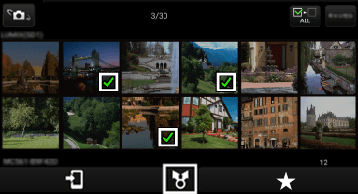
(Die Abbildung ist ein Beispiel.)
LUMIX CLUB*-Einstellungen
* Ein Hochladen von Bildern zu unserer Website LUMIX CLUB ermöglicht es Ihnen, die betreffenden Bilder auf Panasonic AV-Geräte in Ihrem Heim oder anderswo herunterzuladen, und Sie können diese Bilder außerdem den Sharing-Diensten von Websites anderer Unternehmen zur Verfügung stellen.
- Tippen Sie Menü

- Tippen Sie auf [Wiedergabe-Einstell.] > [LUMIX CLUB-Einstell.]
- Aktivieren Sie auf [LUMIX CLUB-Funktion starten]
- Sie müssen sich mit Ihrer ID einloggen. Tippen Sie auf [Anmelden] und folgen Sie den Registrierungsanweisungen, um eine Login ID zu erhalten.
- Bilder teilen mit Cloud-Synchronisierungseinstellungen
Sie können Bilder mit [LUMIX CLUB-Ordner]* kompatiblen Geräten und Software teilen und wiedergeben.
* Dies ist ein geteilter Ordner basierend auf [LUMIX CLUB].
- Um Bilder zu teilen, loggen Sie sich über ein anderes Gerät mit der gleichen ID im LUMIX CLUB ein und setzen Cloud Sync auf „EIN“
- Tippen Sie auf [Cloud Sync.-Einst.]
- Folgen Sie den Einstellungsanweisungen auf dem Bildschirm.
- Es wird empfohlen, dass die Optionen [Cloud Sync.-Einst.] > [Übertrag.: nur Wi-Fi] und [Übertrag.: nur Laden] während des Hochladens und Herunterladens von großen Dateien aktiviert sind.
- Ungesendete Bilder verschicken
Tippen Sie![]() oben auf dem Bildschirm, um eine Liste der noch ungesendeten Bilder anzuzeigen und wählen sie Optionen.
oben auf dem Bildschirm, um eine Liste der noch ungesendeten Bilder anzuzeigen und wählen sie Optionen.
Die Anzahl ungesendeter Bilder wird zusammen mit diesem Icon angezeigt.
Tippen Sie Menü![]() > [Wiedergabe-Einstell.] > [„Bildweit.“-Einst.] und ziehen Sie die Zeichen auf dem Bildschirm auf die 'Tasten', die oben, unten, links und rechts auf dem Bildschirm angezeigt werden, um diese als Zielorte einzurichten.
> [Wiedergabe-Einstell.] > [„Bildweit.“-Einst.] und ziehen Sie die Zeichen auf dem Bildschirm auf die 'Tasten', die oben, unten, links und rechts auf dem Bildschirm angezeigt werden, um diese als Zielorte einzurichten.
(Für Android-Geräte)
Ziehen Sie die gewünschten Symbole der in dem Smartphone installierten SNS vom Einstellungsbildschirm auf das entsprechende Symbol.
(Für iOS-Geräte)
SNS Symbol erscheinen auf dem Einstellungsbildschirm. Ziehen Sie das gewünschte SNS Symbol in das Tab und folgen sie den Einstellungsanweisungen. *Sie müssen sich mit Ihrer ID einloggen.
Tippen Sie auf [Anmelden] und folgen Sie den Registrierungsanweisungen, um eine Login ID zu erhalten.
* Um wie oben beschrieben zu einem SNS hochladen zu können, müssen Sie sich mit Ihrer LUMIX CLUB-ID anmelden.